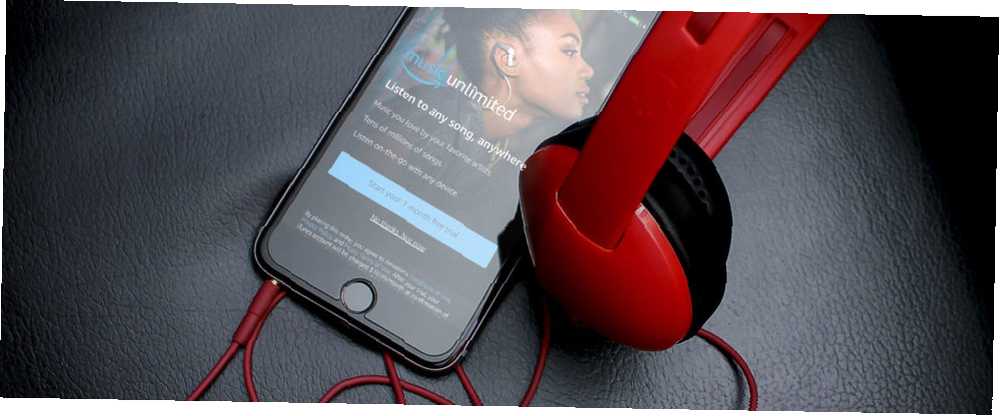
Michael Fisher
0
5461
1392
Więc spojrzałeś na Amazon Music Unlimited, wiesz, że to nie to samo co Amazon Prime Music, i uważasz, że jest lepsze niż Spotify i Apple Music Amazon Music vs. Spotify vs. Apple Music: Który jest dla Ciebie najlepszy? Amazon Music vs. Spotify vs. Apple Music: Który jest dla Ciebie najlepszy? To porównanie Amazon Music Unlimited, Apple Music i Spotify pomoże Ci znaleźć najlepszą usługę przesyłania strumieniowego muzyki dla Ciebie. .
Jeśli zdecydowałeś się na 30-dniowy bezpłatny okres próbny dla Amazon Music Unlimited, ale nie wiesz, co dalej, nie przejmuj się. Interfejs Amazon Music jest daleki od intuicyjnego, a najlepsze funkcje Music Unlimited mogą być trudne do znalezienia.
Aby pomóc Ci w pełni wykorzystać abonament Amazon Music Unlimited, istnieje wiele wskazówek i wskazówek, które powinieneś zacząć od razu…
1. Pobierz utwory do odtwarzania offline
Podobnie jak wszystkie najlepsze usługi przesyłania strumieniowego muzyki, Amazon Music Unlimited pozwala pobierać utwory do odtwarzania offline, ale tylko w przypadku korzystania z aplikacji na Androida lub iOS. Oznacza to, że odtwarzanie offline nie jest dostępne w aplikacjach Windows, Mac lub Web.
Nie ma ograniczeń co do liczby utworów, które można pobrać w ten sposób. Pobrane utwory są jednak chronione i można je odtwarzać tylko za pośrednictwem Amazon Music, co oznacza, że nie można ich wyeksportować do pamięci zewnętrznej ani przenieść na inne urządzenia.
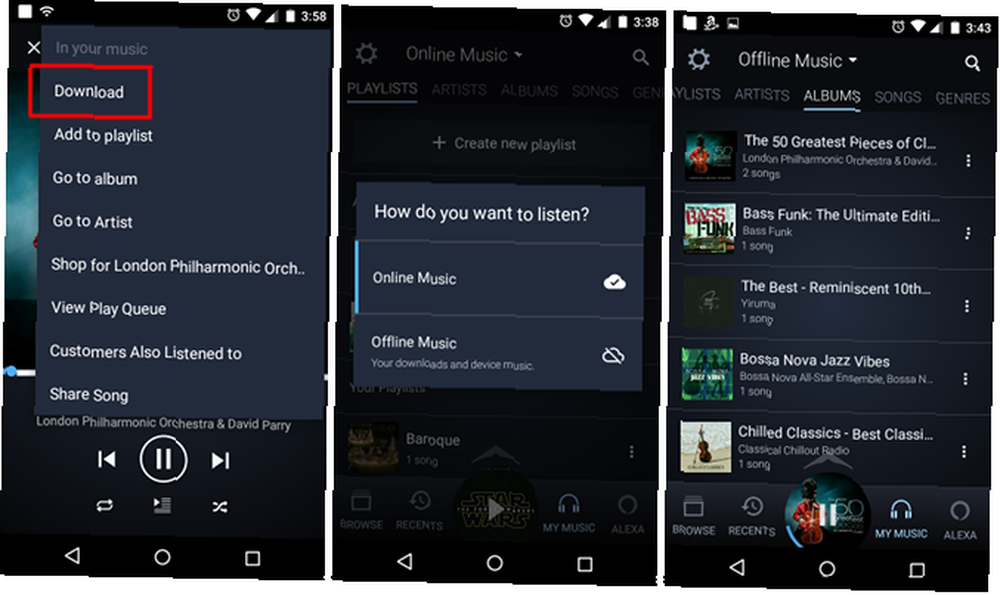
Aby pobrać do odtwarzania offline, po prostu przejdź do dowolnego utworu, albumu lub listy odtwarzania i otwórz ją “Więcej opcji” menu (trzy kropki), a następnie wybierz Pobieranie.
Aby zobaczyć całą pobraną muzykę, przejdź do Moja muzyka> Muzyka offline na Androida lub przejdź do Ustawienia> Tryb muzyki offline na iOS. Na każdej platformie możesz także przejść do Ostatnie> Pobrane aby zobaczyć tylko ostatnio pobrane utwory.
2. Zmień Bitrate, aby zmniejszyć zużycie danych
Bez względu na platformę, z której korzystasz do odtwarzania muzyki Amazon, możesz zmienić jakość przesyłania strumieniowego i zmniejszyć ilość danych używanych przez usługę. Jest to kluczowa wskazówka, aby wiedzieć, kiedy słuchasz 4G LTE lub czy twój dostawca usług internetowych narzuca miesięczny limit danych.
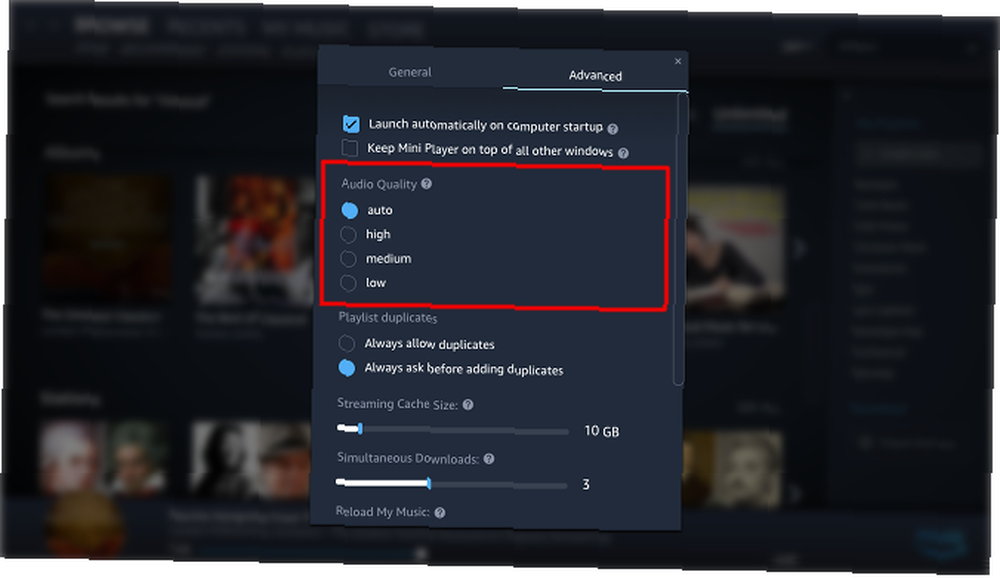
W odtwarzaczu internetowym kliknij nazwę swojego konta w lewym dolnym rogu, a następnie kliknij Jakość dźwięku przesyłanego strumieniowo. Domyślnie jest ustawiony na Auto, ale zalecamy ustawienie Niski, gdy chcesz zachować dane, i Wysoki, gdy nie.
W aplikacji komputerowej kliknij nazwę swojego konta w prawym górnym rogu, a następnie kliknij Preferencje> Zaawansowane> Jakość dźwięku. W aplikacjach mobilnych dotknij ikony koła zębatego w lewym górnym rogu, a następnie wybierz Jakość przesyłania strumieniowego. Ponownie wybierz pomiędzy High lub Low w zależności od tego, czy chcesz zachować dane, czy nie.
Jeśli chcesz uzyskać informacje techniczne, mówimy o wysokich i niskich przepływnościach. Możesz dowiedzieć się więcej na ten temat w naszym artykule szczegółowo opisującym sposób kompresji i optymalizacji plików audio. 5 porad dotyczących optymalizacji rozmiarów plików audio. 5 porad dotyczących optymalizacji rozmiarów plików audio. Jeśli kiedykolwiek chciałeś zmniejszyć rozmiar pliku audio, ale nie masz pewności jak to zrobić bez wpływu na jakość nagrania, oto wszystko, co musisz wiedzieć. .
3. Odkryj nową muzykę
Pole wyszukiwania będzie najczęściej używaną funkcją w Amazon Music Unlimited, ale wyszukiwania mogą być ograniczone, jeśli chodzi o odkrywanie nowej muzyki, ponieważ nie można dokładnie wyszukać czegoś, czego nie jesteś świadomy, prawda?
Na szczęście Music Unlimited może ci w tym pomóc na kilka sposobów:
- Bardziej jak to: W odtwarzaczu internetowym przejdź do dowolnego albumu, kliknij przycisk Więcej i wybierz Klienci również słuchali aby uzyskać rekomendacje dotyczące podobnej muzyki, którą lubią inni. Możesz także przejść do dowolnej strony wykonawcy i przewinąć w dół do Powiązani artyści, który działa na dowolnej platformie, nie tylko w odtwarzaczu internetowym.
- Nowe wydania: Iść do Przeglądaj> Strona główna> Nowe wydania. Tutaj znajdziesz wszystkie nowo wydane utwory, albumy i listy odtwarzania, które możesz filtrować według gatunku. Sprawdzaj to raz dziennie, aby nigdy nie przegapić ciekawej nowej muzyki.
- Lista przebojów: Iść do Przeglądaj> Strona główna> Wykresy. Tutaj znajdziesz najpopularniejsze utwory, albumy i listy odtwarzania odtwarzane w usłudze Amazon Music, które możesz filtrować według gatunku.
- Zalecana: Iść do Przeglądaj> Polecane. W oparciu o twoje ostatnie wzorce słuchania, Amazon Music zaproponuje piosenki, albumy, listy odtwarzania i stacje, które możesz cieszyć.
- Stacje i listy odtwarzania: Stacje i listy odtwarzania to najlepsze narzędzia do odkrywania muzyki, do których można uzyskać dostęp, przechodząc do Przeglądaj> Stacje i Przeglądaj> Listy odtwarzania. Przewiń do samego końca, aby odkrywać według gatunków. Możesz też uruchomić stację opartą na wykonawcach, przechodząc do dowolnej strony wykonawcy, klikając przycisk Więcej, a następnie wybierając opcję Uruchom stację [nazwa wykonawcy].
4. Sterowanie odtwarzaniem za pomocą poleceń głosowych Echo
Wszystkie urządzenia Echo mają dziesiątki poleceń głosowych związanych z muzyką, ale oto najbardziej przydatne z nich zgodne z Amazon Music Unlimited i o których warto pamiętać:
- “Alexa, zagraj [tytuł utworu lub nazwa wykonawcy lub nazwa albumu].”
- “Alexa, graj muzykę [emocje, gatunek lub święto].”
- “Alexa, graj zupełnie nową muzykę.”
- “Alexa, zagraj piosenkę, która idzie [tekst].”
- “Alexa, zagraj [nazwa stacji].”
- “Alexa, zagraj w nowy [gatunek].”
- “Alexa, zagraj trochę muzyki.” (Wszystko z twojej biblioteki)
- “Alexa, zagraj na liście odtwarzania.” (Dowolna lista odtwarzania w bibliotece)
- “Alexa, zagraj piosenkę dnia.”
- “Alexa, co teraz gra?”
- “Alexa, która śpiewa tę piosenkę?”
- “Alexa, pomiń tę piosenkę.”
- “Alexa, mam dość tej piosenki.”
5. Oszczędzaj pieniądze dzięki specjalnemu planowi
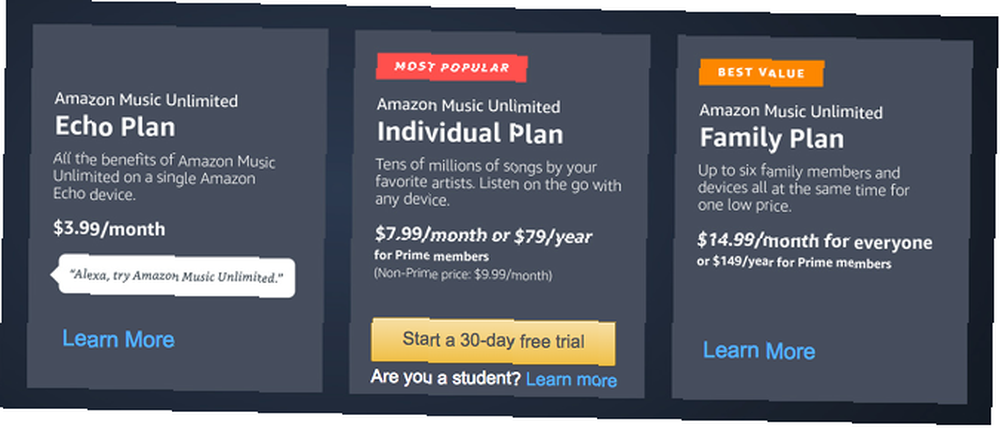
Amazon Music Unlimited kosztuje 9,99 USD miesięcznie dla zwykłych użytkowników i 7,99 USD miesięcznie dla członków Prime - i szczerze mówiąc, trudno polecić Music Unlimited w pełnej cenie. Możesz uzyskać znacznie więcej za tę samą cenę dzięki Spotify lub Google Play Music.
Ale możesz kwalifikować się do niektórych stromych rabatów, w takim przypadku Music Unlimited może być bardzo wart swojej ceny:
- The Plan rodzinny jest najtańszym sposobem na zdobycie Music Unlimited, ale wymaga znalezienia pięciu innych osób, które są skłonne podzielić rachunek. Jeśli możesz to zrobić, będziesz musiał zapłacić jedynie 2,50 USD / mc (lub 2,00 USD / mc, jeśli zarejestrowany przez członka Prime).
- The Plan Echo jest przeznaczony dla użytkowników, którzy chcą uzyskać dostęp do Music Unlimited za pomocą jednego urządzenia Echo, które jest dostępne po bardzo obniżonej cenie 3,99 USD / mc.
- The Plan studencki jest specjalną zniżką dla studentów, którzy mogą udowodnić zapisanie się do odpowiedniej instytucji edukacyjnej, dostępną za 4,99 USD / mc. Zapisz się na zniżkę studencką Amazon Music Unlimited.
- The Plan roczny to zniżka dla członków Prime, którzy płacą za jeden rok z góry, co stanowi około 6,58 USD miesięcznie.
6. Przenieś swoją muzykę między krajami
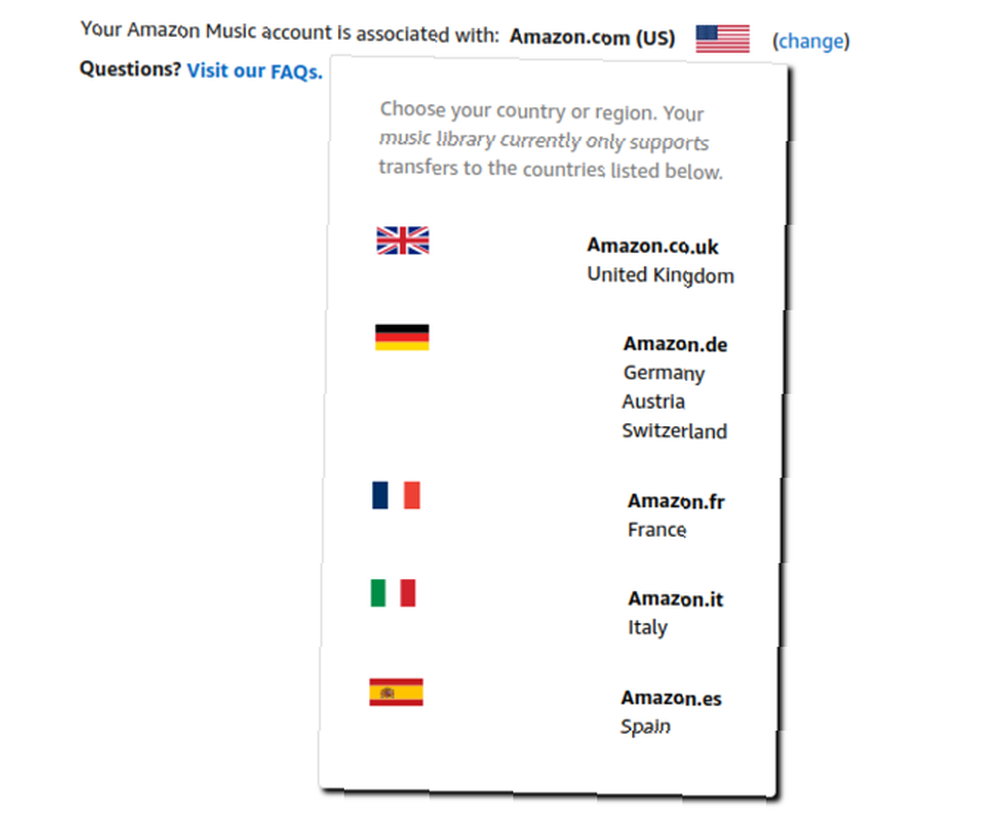
Jeśli kiedykolwiek przeprowadzisz się do innego kraju i będziesz chciał zacząć korzystać z lokalnej wersji Amazon (np. Amazon.de), możesz mieć kłopoty: cała zapisana muzyka jest przechowywana na Twoim koncie Amazon.com.
Oto jak ponownie powiązać swoje konto i przeprowadzić migrację muzyki:
- Otwórz odtwarzacz internetowy dla Amazon Music.
- Na lewym pasku bocznym kliknij nazwę konta u dołu, a następnie wybierz Twoje ustawienia Amazon Music.
- Na nowej stronie, która się otworzy, przewiń do samego dołu pod “Twoje ustawienia kraju” sekcji i kliknij Zobacz ustawienia kraju biblioteki muzycznej.
- Poinformuje Cię, z którym krajem jest obecnie powiązane Twoje konto, i pozwoli Ci to zmienić, klikając Zmiana.
Od tego momentu przelewy są obsługiwane tylko w Wielkiej Brytanii, Austrii, Niemczech, Szwajcarii, Francji, Włoszech i Hiszpanii.
7. Udostępnij linki do utworów, albumów, list odtwarzania, stacji
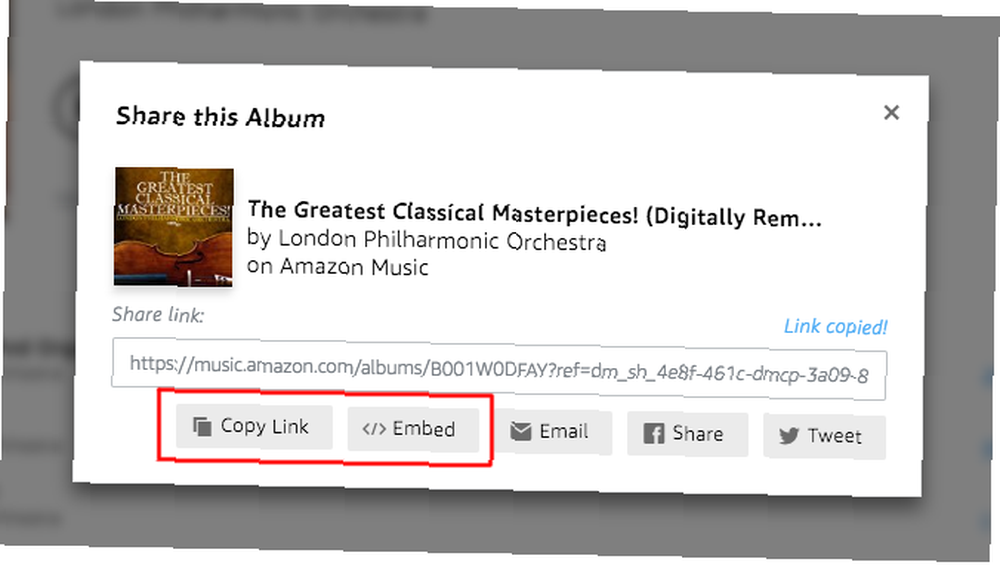
Za pomocą jednego kliknięcia lub dotknięcia Amazon wygeneruje adresy URL, których możesz użyć do udostępnienia linków do określonych utworów, albumów lub list odtwarzania, które chcesz zwrócić na siebie.
W odtwarzaczach internetowych i stacjonarnych wystarczy kliknąć Dzielić ikona, a następnie kliknij Skopiuj link. W aplikacjach mobilnych dotknij Więcej przycisk w prawym górnym rogu, a następnie dotknij Udostępnij piosenkę, Udostępnij album, Udostępnij listę odtwarzania, lub Share Station (w zależności od kontekstu) Skopiuj do schowka.
Możesz także wybrać Osadzać aby osadzić na swojej stronie specjalny odtwarzacz Amazon Music, dzięki czemu inni będą mogli usłyszeć próbkę utworu, który umieściłeś.
Pamiętaj, że odbiorca musi być aktywnym subskrybentem Prime Music lub Amazon Music Unlimited słuchać na wszystko, co udostępniasz, ale nadal mogą widzieć wszystko, nawet jeśli nie jest subskrybentem, w tym pełne listy utworów, szczegóły utworu, okładki albumów itp.
Jeśli nie masz Amazon Music Unlimited (pytania, na które odpowiedziałeś Czym jest Amazon Music Unlimited? Wszystkie odpowiedzi na pytania Czym jest Amazon Music Unlimited? Wszystkie odpowiedzi na pytania Czy Amazon Music Unlimited jest odpowiednią usługą do strumieniowego przesyłania muzyki? naprawdę wiem, dopóki sam tego nie spróbujesz, ale oto odpowiedzi na wszelkie pytania, które możesz mieć.) Możesz jednak poczuć smak ryzyka zapisanie się na 30-dniowy bezpłatny okres próbny. Jeśli usługa okaże się niezadowalająca, możesz anulować subskrypcję przed jej zakończeniem, aby uniknąć naliczania opłat za jej odnowienie.











